Hoe kunnen we je helpen?
TP-Link Deco gastnetwerk instellen
In dit artikel leggen wij je uit hoe je een Wi-Fi gastnetwerk op de TP-Link Deco kan instellen.
- Deze instructie is van toepassing op alle Deco modellen.
Wat is een Wi-Fi gastnetwerk?
Je kent het vast wel, bezoekers die over de vloer komen en vragen of ze gebruik mogen maken van je Wi-Fi. Geen probleem, het zijn immers vaak bekenden, vrienden, familie of kennissen. Wat veel mensen niet weten is dat door het verbinden op de “hoofd” Wi-Fi, de bezoekers deel uitmaken van het hoofdnetwerk in huis. Hierdoor hebben zij toegang tot alle andere apparaten en daarbij behorende bestanden op je netwerk, zoals bijvoorbeeld je privé foto’s, video’s, persoonlijke documenten, de printers, NAS, televisie, alarmsysteem, slimme deurbellen en meer.
Om ervoor te zorgen dat je bezoekers gebruik kunnen maken van je Wi-Fi maar niet bij je andere apparaten en bestanden kunnen, kun je een zogenoemd gastnetwerk instellen. Een gastnetwerk is een extra WiFi netwerk dat is afgescheiden van je primaire WiFi netwerk.
Maak je gebruik van de TP-Link Deco modellen? Dan kun je dat eenvoudig instellen via de Deco app.
Hoe kan je een gastnetwerk instellen op de TP-Link Deco?
- Open de Deco app.
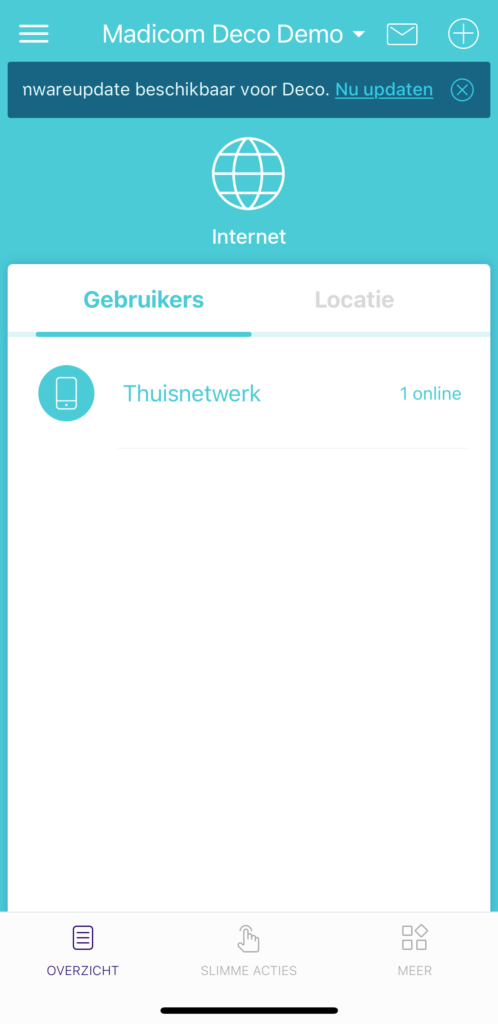
- Klik rechtsonder op “Meer” en vervolgens op het eerste icoon, “Wifi”
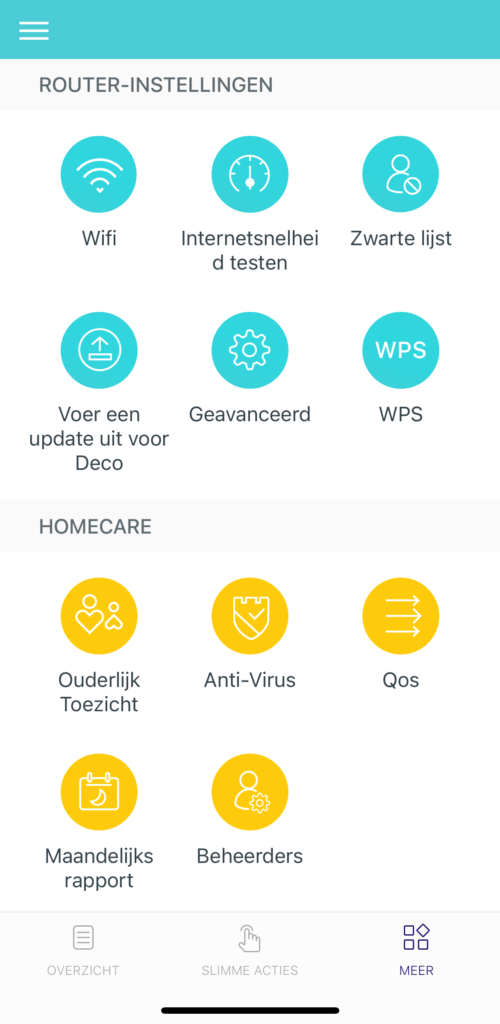
- Je ziet nu het primaire (hoofd) netwerk en onderin Gastnetwerk. “Activeer het gastnetwerk”
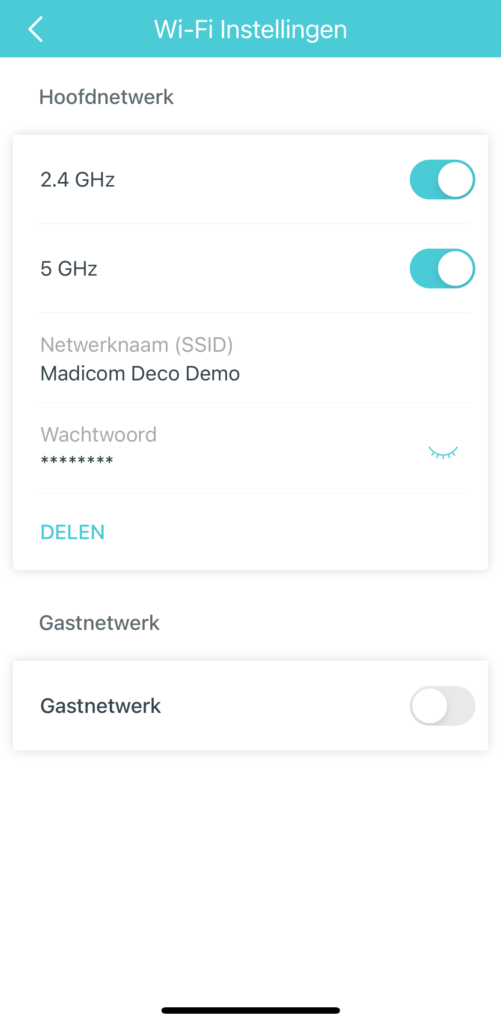
- Geef bij Netwerknaam (SSID) de gewenste naam op, welke mensen zien in de lijst met WiFi namen.
Daaronder kun je een wachtwoord invoeren voor dit netwerk.
Klik vervolgens rechtsboven op Opslaan.
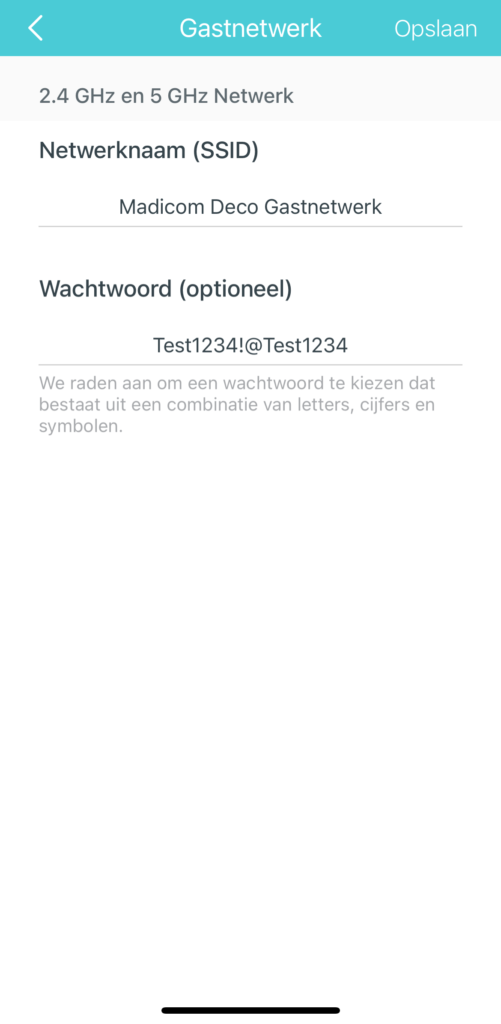
- Je gastnetwerk is nu ingesteld.
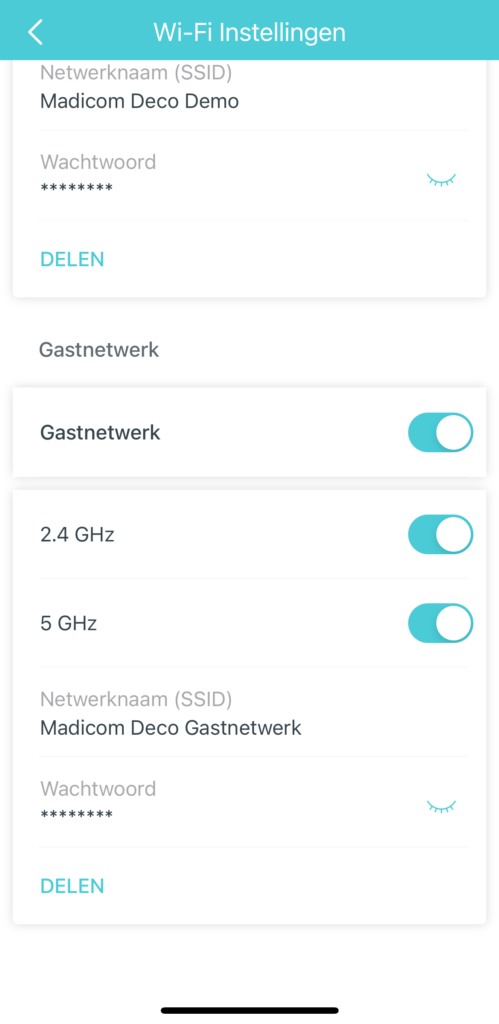
Vragen of hulp nodig?
Ervaar je problemen tijdens het instellen van een gasnetwerk op je TP-Link Deco of heb je andere vragen? Onze experts helpen je graag verder. Klik hier om contact met ons op te nemen.

